So laden Sie weitere Stimmen für Windows Narrator herunter




Windows Narrator ist eine von mehreren Barrierefreiheitsfunktionen in Windows 10. Es dient als einfacher Bildschirmleser für Benutzer mit Sehbehinderungen.
Aber selbst wenn Sie es aus diesem Grund nicht benötigen, können Sie Windows Narrator dennoch nützlich finden. Zu diesem Zweck möchten Sie möglicherweise andere Windows Narrator-Stimmen als die Standardstimmen herunterladen und installieren. Wir zeigen Ihnen, wie Sie ganz einfach neue Windows 10 Narrator-Stimmen für Text-to-Speech (TTS) erhalten.
So ändern Sie die Windows-Sprachausgabe
Sie müssen nicht nach draußen gehen, um neue Sprachausgabe-Stimmen zu erhalten, da sie neben der Standardeinstellung einige Extras enthält. Um sie zu ändern, gehen Sie zu Einstellungen > Einfacher Zugriff > Sprachausgabe. Wählen Sie unter Stimme der Sprachausgabe personalisieren eine neue Stimme aus dem Dropdown-Feld aus.
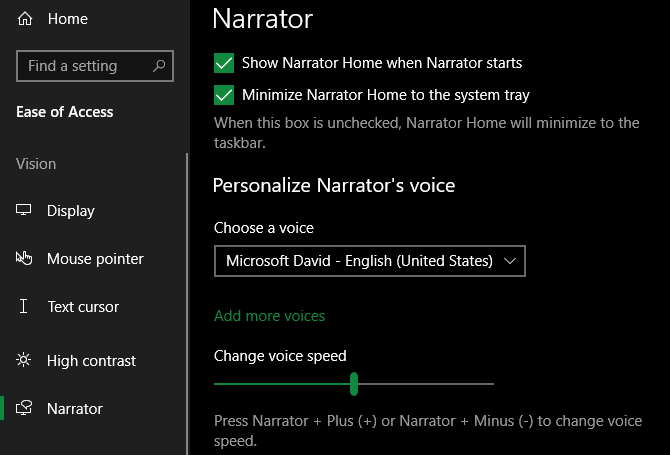
Zusätzlich zum Ändern des Sprachklangs können Sie auch andere Aspekte anpassen. Verwenden Sie die Schieberegler, um die Sprachgeschwindigkeit, die Stimmhöhe und die Sprachlautstärke zu ändern. Unten finden Sie viele weitere Optionen zur Funktionsweise des Erzählers, die jedoch nicht direkt mit der Stimme zusammenhängen.
Übrigens gibt es neben dem Erzähler noch andere Möglichkeiten, Ihren Computer dazu zu bringen, Dokumente für Sie zu lesen.
Herunterladen neuer Windows 10-Sprecherstimmen
In neueren Versionen von Windows 10 hat Microsoft die Möglichkeit hinzugefügt, weitere Sprecherstimmen aus den Einstellungen herunterzuladen. Dies ist jedoch nur eine Verknüpfung, um weitere Sprachpakete für andere Sprachen herunterzuladen.
Sie sollten einen Link zum Hinzufügen weiterer Stimmen unter dem Feld Stimme auswählen auf der oben genannten Einstellungsseite sehen. Wenn dies nicht angezeigt wird, laden Sie die neueste Version von Windows 10 von Microsoft herunter und überprüfen Sie es erneut.
Wenn Sie auf Weitere Stimmen hinzufügen klicken, springen Sie zur Registerkarte Sprache im Abschnitt Zeit & Sprache der Einstellungen. Scrollen Sie nach unten, um den Abschnitt Stimmen verwalten zu finden, in dem Sie erneut auf Stimmen hinzufügen klicken können. Dadurch wird eine Liste der Sprachen angezeigt, für die Sie Sprachpakete herunterladen können.
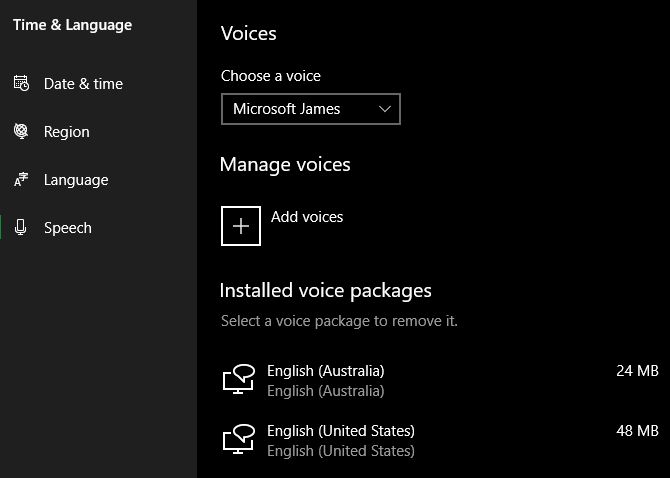
Offensichtlich sind Sprachen, die Sie nicht kennen, für Sie als Erzählerstimmen von geringem Nutzen. Sie können diese jedoch nutzen, indem Sie Variationen Ihrer Sprache in anderen Regionen herunterladen. Wenn Sie beispielsweise in den USA leben, können Sie das English (Australia) Pack herunterladen, um Stimmen mit australischem Akzent zu verwenden.
Sobald Sie ein Paket heruntergeladen haben, wird es im Abschnitt Installierte Sprachpakete angezeigt. Schließen Sie die Einstellungen App, dann gehen Sie zurück zu den Narrator Optionen und Sie können Stimmen aus dem neuen Pack wählen Sie heruntergeladen.
Weitere Sprachoptionen für die Windows-Sprachausgabe von Drittanbietern
Wenn keine der oben genannten Optionen für Sie funktioniert, müssen Sie sich an Tools von Drittanbietern wenden, um weitere Text-zu-Sprache-Stimmen zu erhalten. Auf der Microsoft-Seite zum Anpassen der Sprachausgabe werden mehrere Sprachsynthesizer-Softwaretools von Drittanbietern empfohlen, mit denen Sie weitere Stimmen hinzufügen können. Diese unterstützen alle SAPI 5 und beinhalten:
- Harpo
- CereProc
- NextUp
- Beredsamkeit
- Vocalizer Expressive
Die meisten dieser Tools sind zwar nicht kostenlos, aber wenn Sie einen hochwertigen Screenreader oder eine Stimme benötigen, lohnt es sich, dafür zu bezahlen. Sobald Sie die Tools zu Ihrem System hinzugefügt haben, können Sie ihre Stimmen über dasselbe Menü oben auswählen. Probieren Sie die kostenlosen Text-to-Speech-Stimmen von Zero2000 aus, wenn Sie nicht bezahlen möchten.
Und für das Gegenteil davon, schauen Sie sich die besten kostenlosen Speech-to-Text-Tools für Windows an.
Ben ist der Chefredakteur bei MakeUseOf. Er hat seinen IT-Job 2016 verlassen, um Vollzeit zu schreiben, und hat nie zurückgeschaut. Er behandelt seit über sieben Jahren technische Tutorials, Videospielempfehlungen und mehr als professioneller Autor.
Mehr von Ben Stegner